Le Javascript, ou JS⚓︎
Présentation⚓︎
JavaScript a été créé en 1995 par Brendan Eich. Il a été standardisé sous le nom d'ECMAScript en juin 1997 par Ecma International dans le standard ECMA-262.
JavaScript est un langage de programmation principalement employé dans les pages web en complétement de HTML et CSS
pour les rendre interactives (réaction de la page web aux interventions de l'utilisateur).
Il permet d'écrire des scripts : c'est un langage interprété par le navigateur, coté client.
Le DOM : Documents Object Model⚓︎
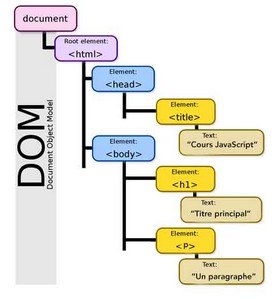 Afin de pouvoir intervenir sur la page web, tous les éléments de cette page sont utilisés en tant qu'objets agencés suivant
l'arborescence de la page HTML.
Afin de pouvoir intervenir sur la page web, tous les éléments de cette page sont utilisés en tant qu'objets agencés suivant
l'arborescence de la page HTML.
La racine de cet arbre s'appelle document.
Le DOM est une interface de programmation HTML qui définit :
- les éléments HTML en tant qu'objets,
- les propriétés de tous les éléments HTML,
- les méthodes pour accéder à tous les éléments HTML,
- les événements pour tous les éléments HTML.
HTML DOM est un standard qui définit comment accéder, changer, ajouter ou supprimer des éléments HTML.
Différentes possibilités de sélection des éléments :⚓︎
- Sélection d'un élément par l'arborescence du DOM .
document.title = "Le JavaScript"; - Sélection d'un élément par l'attribut
id. Par définition unidn'est associé qu'à un seul élément.
document.getElementById('bloc_page').style.width = '250px'; - Sélection de tous les éléments par l'attribut
class. Le résultat est un tableau1 des différents éléments.
let imagesflottantes = document.getElementsByClassName("imagesflottantes"); - Sélection de tous les éléments par le nom de balise. Le résultat est un tableau1 des différents éléments.
let paragraphes = document.getElementsByTagName('p'); - Sélection d'un élément (le 1er si il y en a plusieurs) en reprenant la syntaxe des sélecteurs CSS.
document.querySelector("#bloc_page").style.backgroundColor = 'lightgrey'; - Sélection de plusieurs éléments en reprenant la syntaxe des sélecteurs CSS : le résultat est dans un tableau1.
document.querySelectorAll("p.important")[0].style.backgroundColor = 'gold';
Exemple de sélection d'éléments
<!DOCTYPE html>
<html>
<head>
<meta charset="utf-8" />
<title>Premier test du HTML</title>
</head>
<body>
<div id="bloc_page">
<h1>Mon super site</h1>
<img src="./img/js100.png" class="imagesflottantes" alt="Logo JavaScript" />
<p class="important">Bonjour et bienvenue sur mon site !</p>
<p>Pour le moment, mon site est un peu vide.</p>
<p><a href="http://pgdg.frama.io/1nsi">cours de 1NSI</a></p>
<script src="exemple.js"></script>
</div>
</body>
</html>
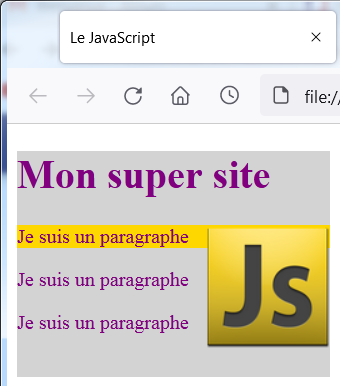
// Accès aux élément par l'arborescence du DOM
document.title = "Le JavaScript";
document.body.style.color = 'purple';
// Sélection de l'élément ayant pour identifiant "bloc_page" et modification de sa largeur
// Par définition id ne correspond qu'à un seul élément.
document.getElementById('bloc_page').style.width = '250px';
// Sélection de tous les éléments ayant un attribut class="imagesflottantes"
let imagesflottantes = document.getElementsByClassName("imagesflottantes");
// Les éléments sont référencés dans un tableau : on y accède avec une boucle for
for (image of imagesflottantes) { image.style.float = 'right'; }
// Accès aux éléments par le nom de balise
let paragraphes = document.getElementsByTagName('p');
// Les éléments sont référencés dans un tableau : on y accède avec une boucle for
for (paragraphe of paragraphes) { paragraphe.textContent = 'Je suis un paragraphe'; }
// Accès aux éléments à l'aide des sélecteurs CSS
// `querySelector` sélectionne un seul élément (le 1er si il y en a plusieurs)
document.querySelector("#bloc_page").style.backgroundColor = 'lightgrey';
// `querySelectorAll` sélectionne plusieurs éléments : le résultat est dans un tableau
document.querySelectorAll("p.important")[0].style.backgroundColor = 'gold';
Comparaison des syntaxes entre Python et JavaScript⚓︎
On retrouve les mêmes structures de base dans tous les langages informatiques, mais la syntaxe varie.
Comme beaucoup d'autres langages, la syntaxe de JavaScript provient du langage C (avec des spécificités).
Les commentaires en JavaScript⚓︎
y = 2*n; // Ceci est un commentaire sur le reste de la ligne
/*
Ceci est un commentaire
sur plusieurs lignes
*/
Les variables⚓︎
Contrairement à python, les variables utilisées en JavaScript doivent être déclarées.
var variable1, variable2 = "exemple"; // domaine d'existence limité à la fonction où elle sont déclarées.
let variable3; // domaine d'existence limité au bloc où elle est déclarée.
const vitesseLumiere = 3e8; // définit une constante (qu'on ne peut pas modifier par la suite).
variable2 = "exemple2"; // affectation d'une nouvelle valeur à variable2
let ou const à l'utilisation de var qui date des tous débuts de JavaScript.
Exemple d'utilisation de vairable
<p id="accueil"> </p>
<script>
let prenom = "Pierre";
document.getElementById("accueil").innerHTML = "Bonjour <em>" + prenom + "</em>";
</script>

Autres exemples de syntaxe⚓︎
| python | JavasScript | Commentaires |
|---|---|---|
|
🐍 Script Python
|
JavaScript
|
|
|
🐍 Script Python
|
JavaScript
|
La boucle `for` est constituée de 3 champs :
|
|
🐍 Script Python
|
JavaScript
|
|
|
🐍 Script Python
|
JavaScript
|
|
Détection des évènements du DOM : DOM events⚓︎
Quelques exemples de détection d'évènements.
Réaction aux évènements de la souris
| Evenements | Description | Exemple d'utilisation |
|---|---|---|
onclick |
Le clic de la souris sur un élément | <h1 onclick="this.innerHTML = 'Ooops!'">Click on this text!</h1> |
ondblclick |
Le double-clic de la souris sur un élément | <h1 onclick="this.innerHTML = 'Ooops! Ooops!'">Click on this text!</h1> |
onmouseover |
Le survol de la souris sur un élément | <div onmouseover="this.style.backgroundColor = 'lightblue'"> |
onmouseout |
La sortie de la souris d'un élément | <div onmouseout="this.style.backgroundColor = 'yellow'"> |
onmousedown |
Le maintien du clic appuyé sur un élément | <div onmousedown="this.style.color = 'white'"> |
onmouseup |
Le relachement du clic de souris | <div onmouseup="this.style.color = 'blue'"> |
Réactions aux évènements sur les <input type="text"/>
| Evenements | Description | Exemple d'utilisation |
|---|---|---|
onfocus |
Positionnement du curseur dans le input |
<input type="text" onfocus="this.style.border='solid 2px maroon"> |
onselect |
Sélection du contenu de la saisie | <input type="text" onselect="this.style.color = 'red'"> |
onblur |
Sortie du champ du input |
<input type="text" onblur="this.style.backgroundColor = 'grey'"> |
onkeydown |
Le maintien d'une touche clavier appuyée | <div onkeydown="this.style.borderStyle = 'dashed'"> |
onkeyup |
Le relachement de la touche clavier | <div onkeyup="this.style.borderStyle = 'double'"> |
onchange |
Changement d'option sur une liste déroulante | Voir l'exemple |
Réactions au chargement de pages ou d'images
| Evenements | Description | Exemple d'utilisation |
|---|---|---|
onload |
Quand la page (ou l'image) est chargée | <body onload="checkCookies()"> |
onerror |
lors d'une erreur de chargement d'une image | Voir l'exemple |
onunload |
Lors de la fermeture de la page | Voir l'exemple |
onresize |
Changement d'option sur une liste déroulante | Voir l'exemple |
Essayer par vous même
Source HTML
<!DOCTYPE html>
<html>
<head>
<meta charset="utf-8" />
<title>Les évènements en Javascript</title>
</head>
<body>
<div id="bloc_page"
onmouseover="this.style.backgroundColor = 'yellow'"
onmouseout="this.style.backgroundColor = 'lightblue'"
onmousedown="this.style.color = 'white'"
onmouseup="this.style.color = 'blue'">
<h1 onclick="this.innerHTML = 'Ooops!'"
ondblclick="this.innerHTML = 'Ooops! Ooops!'">Mon super site</h1>
<p>Zone de saisie de type <code> input type="text"</code> : </p>
<input type="text"
onfocus="this.style.border='solid 4px maroon'"
onselect="this.style.color = 'red'"
onfocusin="this.style.backgroundColor = 'white'"
onblur="this.style.backgroundColor = 'lightgrey'"
onkeydown="this.style.borderStyle = 'dashed'"
onkeyup="this.style.borderStyle = 'dotted'">
</div>
</body>
</html>
Réaliser les différents évènements de souris et de clavier sur les différents éléments
<div>, <h1> et <input>.
Mon super site
Zone de saisie de type input type="text" :
Gestion des évènements : AddEventListener()⚓︎
Il existe 3 façons d'implémenter un gestionaire d'évènements:
- Utilisation d'un attribut HTML. Par exemple :
<button type="button" onclick="modifierTitre1()">Cliquer ici</button> - Utilisation des propriétés JavaScript. Par exemple :
document.getElementById('validation').onclick = calculValeurAuCarre; - Utilisation de la méthode
addEventListener(). Par exemple :
document.getElementById('validation').addEventListener("click", calculValeurAuCarre);
Exemple d'implémentation de gestionnaire d'évènements
<script>
function modifierTitre1() {
document.getElementById("titre1").innerHTML = "Titre Cliqué";
}
</script>
<h1 id="titre1"> Mon Titre1 </h1>
<button type="button" onclick="modifierTitre1()">Cliquer ici</button>
<h1 id="resultat"> Saisir un nombre puis valider</h1>
<input id='valeur' type="number" value="10"/>
<button id="validation" type="button">Validation</button>
<script>
let valeur, carre;
document.getElementById('validation').onclick = calculValeurAuCarre;
function calculValeurAuCarre() {
valeur = document.getElementById('valeur').value;
carre = (parseInt(valeur)*parseInt(valeur)).toString();
document.getElementById('resultat').innerHTML = valeur + " au carré = " + carre;
}
</script>
<h1 id="resultat"> Saisir un nombre puis valider</h1>
<input id='valeur' type="number" value="10"/>
<button id="validation" type="button">Validation</button>
<script>
let valeur, carre;
document.getElementById('validation').addEventListener("click", calculValeurAuCarre);
function calculValeurAuCarre() {
valeur = document.getElementById('valeur').value;
carre = (parseInt(valeur)*parseInt(valeur)).toString();
document.getElementById('resultat').innerHTML = valeur + " au carré = " + carre;
}
</script>
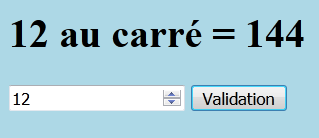
Les formulaires en JavaScript⚓︎
Un formulaire permet à un client (navigateur) de transmettre des données à un serveur.
Le formulaire est le bloc qui organise la saisie des données et qui les envoie au serveur lors de sa validation (submit).
Il est intéressant de gérer les formulaires avec JavaScript car il permet de traiter plus facilement
les données envoyées par le formulaire.
Formulaire simple en HTML⚓︎
Exemple de formulaire simple en HTML
Source HTML
<html>
<head>
<meta charset="utf-8" />
<title>Les formulaires en Javascript</title>
</head>
<body>
<form action="https://pgdg.frama.io/1nsi" target="_blank" method="POST">
<p>Input de type texte : <input type="text" name="saisie" placeholder="Saisir un texte"></p>
<input type="submit" value="Validation">
</form>
</body>
</html>
Commentaires :
- Le formulaire exécute l'
action(accès à une nouvelle page) lors de l'appui sur le button de typesubmit. - Grâce à la méthode
POSTon peut récupérer la valeur (contenu de l'attributvalue) des différents éléments contenus dans le formulaire à l'aide du nom de l'élément (attributname).
Formulaire simple en JS⚓︎
Ecriture en JavaScript du même formulaire simple
Source HTML
<html>
<head>
<meta charset="utf-8" />
<title>Les formulaires en Javascript</title>
</head>
<body>
<form action="https://pgdg.frama.io/1nsi" target="_blank" method="POST">
<p>Input de type texte : <input type="text" name="saisie" placeholder="Saisir un texte"></p>
<input type="button" value="Validation" onClick="this.form.submit()">
</form>
</body>
</html>
Commentaires :
- Ce formulaire effectue la même chose que le formulaire HTML ci-dessus. Donc peut d'intérêt.
- Il permet d'introduire la méthode JavaScript spécifique aux formulaires : submit().
- Le mot clé this est une référence à l'objet en cours de manipulation. Il simplifie la syntaxe.
Exécution d'une fonction⚓︎
Copier l'exemple ci-dessous dans un fichier HTML pour le tester.
Validation du formulaire par un clic sur une image
Source HTML
<html>
<head>
<meta charset="utf-8" />
<title>Les formulaires en Javascript</title>
</head>
<body>
<form id="formulaire" action="https://pgdg.frama.io/1nsi" target="_blank" method="POST">
Input de type texte : <input id="saisie" type="text" name="saisie" placeholder="Saisir un texte"><br>
<img src="./img/smiley.jpg" onClick="validation_formulaire()"/>
</form>
<script>
function validation_formulaire() {
let formElement = document.getElementById('formulaire');
let elementValue = document.getElementById('saisie').value;
alert("Valeur saisie : " + elementValue);
formElement.submit();
}
</script>
</body>
</html>
Commentaires :
- L'attribut onClick de la balise img appelle la fonction validation_formulaire().
- La variable formElement référence le formulaire : on lui applique la méthode submit().
- On peut profiter de la fonction pour faire d'autres traitements tel qu'afficher le contenu
de la zone de saisie dans une boîte de dialogue alert.
Envoi de données liées à la zone cliquée.⚓︎
Très souvent, on souhaite exécuter le formulaire lors d'un clic sur différents éléments de la page
et connaître coté serveur quel est l'élément cliqué.
C'est par exemple nécessaire pour un jeu de morpion, de puissance4 ou de bataille navale, ...
Dans ce cas, on crée un tableau HTML (<table>) correspondant à la grille de placement
et on veut connaitre la case cliquée coté serveur.
Copier l'exemple ci-dessous dans un fichier HTML pour le tester.
Exemple d'un tableau 3x3 dont on veut connaître la case cliquée.
<html>
<head>
<meta charset="utf-8" />
<title>Les formulaires en Javascript</title>
</head>
<body onload="auLancement()">
<form id="formulaire" action="https://pgdg.frama.io/1nsi" target="_blank" method="POST">
<table id="table">
<tr><td id="0,0"> X </td> <td id="0,1"> O </td> <td id="0,2"> O </td> </tr>
<tr><td id="1,0"> O </td> <td id="1,1"> X </td> <td id="1,2"> X </td> </tr>
<tr><td id="2,0"> O </td> <td id="2,1"> X </td> <td id="2,2"> X </td> </tr>
</table>
<input id="hidden" type="hidden" name="case_cliquee" value=""/>
</form>
<script>
function auLancement() {
let formElement = document.getElementById('formulaire');
let table = document.getElementById("table");
let trs = table.getElementsByTagName("tr");
let tds = null;
for (let tr of trs) {
let tds = tr.getElementsByTagName("td");
for (let td of tds) {
td.onclick=function() {
alert(this.id);
this.style.backgroundColor = 'red';
document.getElementById('hidden').value = this.id;
formElement.submit();
}
}
}
}
</script>
</body>
</html>
Commentaires :
<body onload="auLancement()">force l'exécution de la fonction JavaScriptauLancement()après le chargement de la page HTML. Obligatoire dans ce cas, sinonauLancement()ne s'exécute jamais.let trs = table.getElementsByTagName("tr");renvoie un tableau (HTMLCollectionplus exactement) de tous les éléments<tr>de<table>. On traite tous les éléments detrsavec la première bouclefor.let tds = tr.getElementsByTagName("td");renvoie un tableau de tous les éléments<td>pour chaquetr. On traite tous les éléments detdsavec la seconde bouclefor.alert(this.id);:thisfait référence àtd.onclicket correspond donc à la case cliquée.<input type="hidden" .../>permet de transmettre des données au serveur. Le serveur récupère la donnée contenu dans l'attributvalueà l'aide du nom duinput(attributname="case_cliquee").document.getElementById('hidden').value = this.id;place le contenu de l'attributidde la case cliquée dans l'attributvalueduinputd'attributid="hidden".